تطبيق التحكم في الكاميرا البعيدة
قم بإمالة وتكبير/تصغير كاميرا المشارك المتوافقة عن بعد أثناء مكالمة فيديو
يرجى ملاحظة: هذا التطبيق قيد الاختبار حاليًا وسيكون متاحًا في خدمة مكالمات الفيديو قريبًا.
يسمح تطبيق التحكم في الكاميرا من الطرف البعيد للمضيفين في المكالمة بالتحكم في كاميرا مشارك آخر، بشرط أن تكون مزودة بإمكانية Pan Tilt Zoom (PTZ) . إذا تم تمكينه في العيادة، سيرى المضيفون في المكالمة رمز PTZ في عناصر التحكم اليمنى السفلية لشاشة الاتصال، والتي يمكنهم النقر فوقها لتشغيل التطبيق. ثم يقومون بعد ذلك بتحديد المشارك في المكالمة الذي يرغبون في التحكم في الكاميرا الخاصة به، وإذا كانت الكاميرا تتمتع بالقدرة، فيمكنهم التحكم في كاميرا المشارك المحدد. يمكن لكاميرات PTZ توفير بث فيديو عالي الجودة مع صور محسنة، مما يسهل على مقدم الرعاية الصحية عن بعد عرض وتقييم حالة المريض عن بعد.
انقر هنا لمشاهدة الفيديو التوضيحي.
تتضمن حالات الاستخدام للتحكم في الكاميرا البعيدة قدرة الأخصائي عن بعد على دعم تقييم المريض في المستشفى أو في قسم الطوارئ. ويمكن أن يشمل أيضًا طبيبًا عامًا أو متخصصًا يقوم بتقييم المريض المتواجد مع ممرضة في موقع عيادة نائية باستخدام كاميرا قادرة على PTZ.
يجب تمكين تطبيق التحكم في الكاميرا البعيدة في العيادة بواسطة مسؤول العيادة حتى يكون التطبيق متاحًا لأعضاء العيادة أثناء مكالمات الفيديو. إذا لم يتم تمكينه، فلن يظهر رمز PTZ في شاشة الاتصال.
للتأكد من إمكانية استخدام الكاميرا الخاصة بك مع تطبيق التحكم في الكاميرا البعيدة، يرجى زيارة هذا الرابط واختبار قدرات الكاميرا. إذا وجدت أن الكاميرا الخاصة بك تدعم PTZ باستخدام الرابط ولكنها لا تعمل ضمن تطبيق Video Call، فيرجى الاتصال بنا .
خيارات التكوين لمسؤولي العيادة
يجب تمكين تطبيق التحكم في الكاميرا البعيدة وإجراء بعض خيارات التكوين البسيطة، قبل أن يكون متاحًا في شاشة الاتصال لأعضاء العيادة. توضح المعلومات التالية خطوات تكوين تطبيق التحكم في الكاميرا البعيدة :
| لتكوين التطبيق، ينتقل مسؤولو العيادة إلى التطبيقات في قائمة LHS الخاصة بعيادتهم - ولن يتمكن سوى مسؤولي العيادة من الوصول إلى قسم التطبيقات. |  |
| حدد موقع تطبيق التحكم في الكاميرا البعيدة وانقر على زر التفاصيل . |  |
| حدد علامة التبويب تكوين |  |
هناك بعض خيارات التكوين البسيطة لهذا التطبيق والتي يمكن تحديدها وحفظها:
تذكر أن تنقر على "حفظ" أسفل علامة التبويب "تكوين" لحفظ أي تغييرات. |
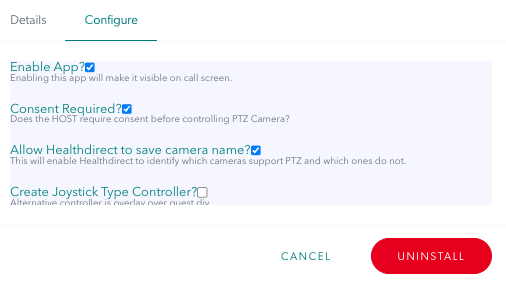 |
هناك أيضًا خيارات تكوين Pan Tilt وZoom لإجراء تصحيحات لكاميرات معينة ستستخدمها عيادتك. يرجى ملاحظة أنه سيتم تطبيق هذه الإعدادات كإعدادات افتراضية في التطبيق لجميع أعضاء الفريق والكاميرات ويمكن تعديلها في شاشة الاتصال أثناء مكالمة الفيديو:
|
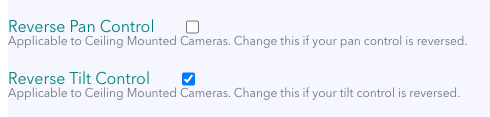 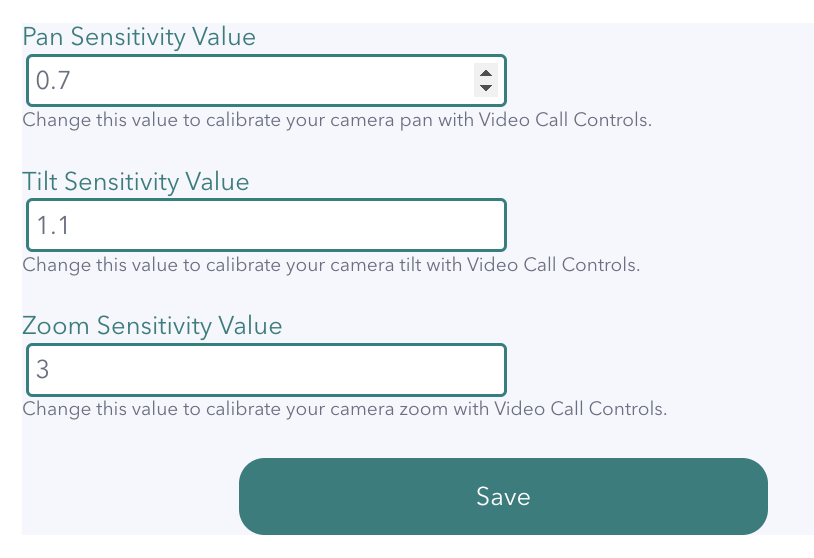
|
استخدام تطبيق التحكم في الكاميرا من الطرف البعيد أثناء المكالمة
بمجرد تمكينه وتكوينه في العيادة، سيكون التطبيق متاحًا لمقدمي الخدمات الصحية (أعضاء العيادة) في استشارة عبر مكالمة فيديو. لاستخدام تطبيق التحكم في الكاميرا من الطرف البعيد في شاشة مكالمة الفيديو أثناء المكالمة:
انقر هنا لمشاهدة الفيديو التوضيحي.
| توجد أيقونة التطبيق في أزرار التحكم اليمنى السفلية لمقدمي الخدمات الصحية عندما يكونون في مكالمة فيديو. انقر على التطبيق i con لبدء تشغيل التطبيق. لن يتمكن سوى المضيفين في المكالمة من رؤية هذا الرمز، ولا يمكن للضيوف والمتصلين الآخرين الوصول للتحكم في كاميرا مشارك آخر. |
|
| في مربع اختيار المشارك الذي يظهر، حدد المشارك الذي تريد التحكم في كاميرته. في هذا المثال، يجري المضيف مكالمة مع شخص آخر، لذا يتوفر اسم واحد فقط. |
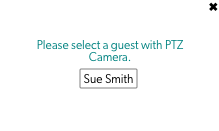 |
| بمجرد تحديد المشارك، إذا كانت الموافقة مطلوبة في العيادة (يمكن تكوين ذلك بواسطة مسؤول العيادة)، فسيتلقى الشخص المطلوب رسالة لتأكيد الموافقة، كما هو موضح في هذا المثال. إذا لم تكن الموافقة مطلوبة، فسيتم منح السيطرة على الفور دون موافقتهم. | 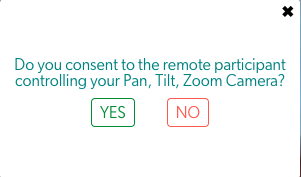 |
| إذا كانت كاميرا المشارك المحدد غير قادرة على PTZ، فسوف يرى هذه الرسالة. قد لا يكون لديهم كاميرا قادرة على التبديل إلى PTZ، وفي هذه الحالة يمكنهم إخبارك ويمكن أن تستمر الاستشارة دون تحكم PTZ. | 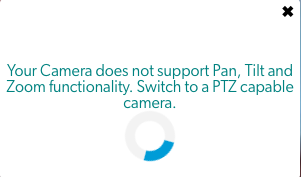 |
| إذا كانت الكاميرا متوافقة مع PTZ، فستتمكن الآن من التحكم في الكاميرا. ستشاهد مخططًا أحمرًا حول موجز الكاميرا الذي يمكن التحكم فيه في شاشة الاتصال، كما هو موضح في هذا المثال. لرؤية موجز الكاميرا المحدد بشكل أكثر وضوحًا، يمكنك تصغير عرضك الذاتي والتركيز على المشارك الآخر. في المكالمات متعددة الأشخاص، يمكنك تثبيت أحد المشاركين والتحكم في الكاميرا الخاصة به. يمكنك أيضًا جعل المشارك في وضع ملء الشاشة للحصول على عرض تفصيلي لشاشته، إذا رغبت في ذلك. انقر هنا لقراءة المزيد حول خيارات تخطيط شاشة الاتصال. |
 |
| انقر فوق خيار التحكم في رسم المربع لا يُظهر خيار التحكم هذا أي عناصر تحكم في التراكب ويمكنك النقر بالقرب من الجزء العلوي والسفلي واليسار واليمين من موجز فيديو المشارك للتحكم في تحريك الكاميرا وإمالتها. يمكنك رسم مربع حول منطقة ما لتكبيرها، كما هو موضح في هذا المثال. |
 |
| تراكب التحكم PTZ باستخدام خيار التحكم هذا، ستشاهد عناصر التحكم متراكبة في موجز كاميرا المشارك المحدد. يمكنك النقر فوق أعلى نافذة التحكم هذه (في القسم الرمادي غير الشفاف) لتحريكها إلى الموقع المطلوب في شاشة الاتصال. استخدم الأسهم للتحريك والإمالة واسحب عنصر التحكم في التكبير/التصغير للتكبير والتصغير. |
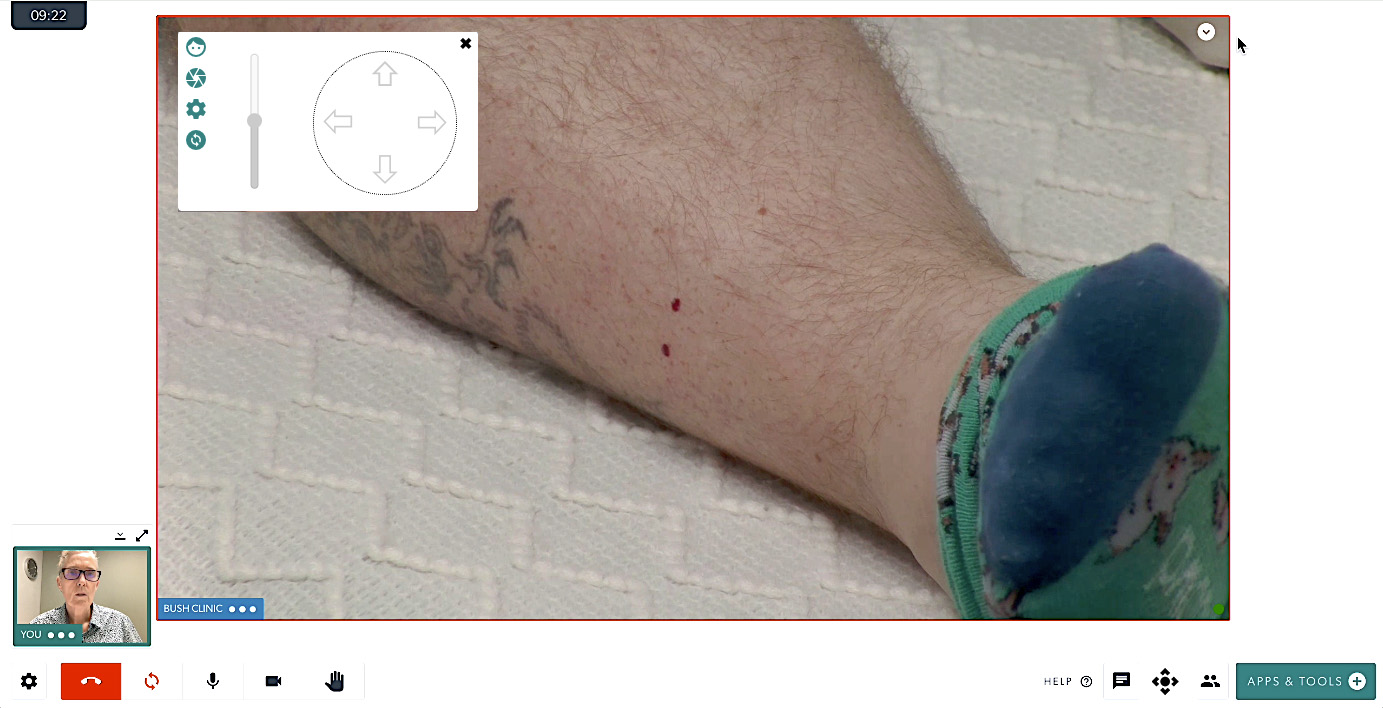 |
اختصارات لوحة المفاتيح وعناصر التحكم في التمرير بالماوس:
|
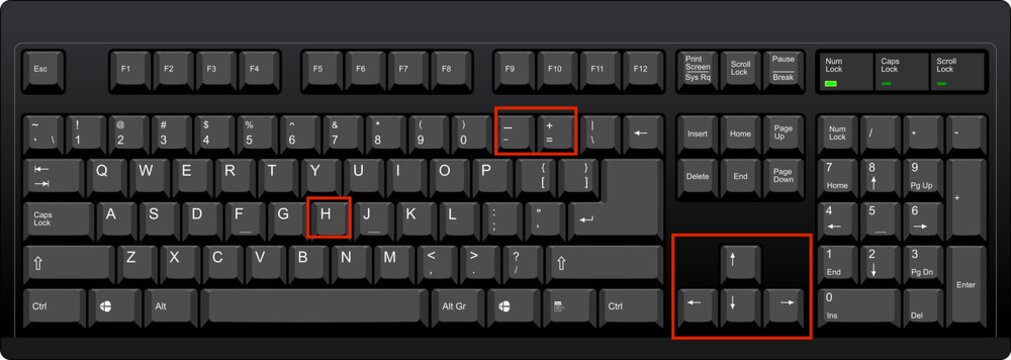 |
| الإعدادات والوظائف الأخرى بمجرد التحكم في الكاميرا، توجد قائمة منسدلة من الأزرار في الجزء العلوي الأيمن من موجز الكاميرا، مما يسمح لك بتنفيذ العديد من الوظائف وتحديد الإعدادات المطلوبة. وهي (من الأعلى إلى الأسفل):
|
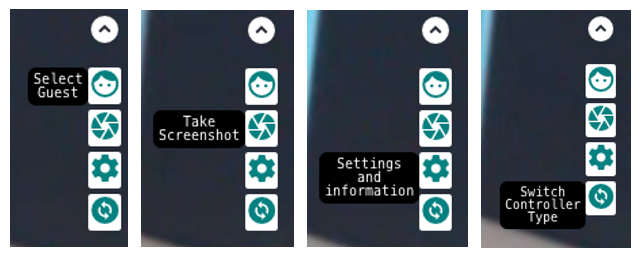 |
| إعدادات انقر على ترس الإعدادات وسيتم عرض نافذة الإعدادات. هنا يمكنك إجراء تعديلات على إعدادات تصحيح التحريك والإمالة، إذا لزم الأمر، وإضافة ما يصل إلى أربعة إعدادات مسبقة للكاميرا. لإضافة إعداد مسبق، قم بالتحريك و/أو الإمالة و/أو التكبير/التصغير إلى العرض المطلوب وانقر فوق الزر "إضافة" . قم بتسمية الإعداد المسبق وسيظهر كزر في قسم الإعدادات المسبقة . سيستمر هذا الإعداد في المكالمات المستقبلية ويمكن حذفه إذا لزم الأمر. |
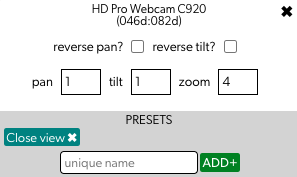 |
التحكم عن بعد في كاميرا هاتف iPhone أو Android
ل مرضى من نكون حضور ال التشاور استخدام هُم هاتف ، المضيفين في ال يتصل يستطيع يتحكم ال وظيفة التكبير خلال ال يتصل . بعيد مِقلاة و إمالة وظائف سوف لا يكون متاح على هؤلاء الأجهزة لكن ال مريض يستطيع يتحرك ال هاتف بسهولة ل ال مطلوب موضع . ل يتحكم أ هاتف آلة تصوير عن بعد :
| توجد أيقونة التطبيق في أزرار التحكم اليمنى السفلية لمقدمي الخدمات الصحية عندما يكونون في مكالمة فيديو. انقر على أيقونة التطبيق لتشغيل التطبيق. لن يتمكن سوى المضيفين في المكالمة من رؤية هذا الرمز، ولا يمكن للضيوف والمتصلين الآخرين الوصول للتحكم في كاميرا مشارك آخر. |
 |
|
في مربع اختيار المشارك الذي يظهر، حدد المشارك الذي تريد التحكم في كاميرته. في هذا المثال، يجري المضيف مكالمة مع شخص آخر، لذا يتوفر اسم واحد فقط. |
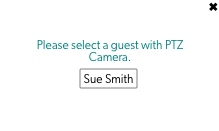 |
| بمجرد تحديد المشارك، إذا كانت الموافقة مطلوبة في العيادة (يمكن تكوين ذلك بواسطة مسؤول العيادة)، فسيتلقى الشخص المطلوب رسالة لتأكيد الموافقة، كما هو موضح في هذا المثال. إذا لم تكن الموافقة مطلوبة، فسيتم منح السيطرة على الفور دون موافقتهم. |
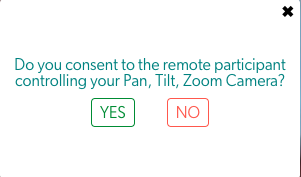 |
|
ستتمكن الآن من التحكم في الكاميرا. سترى مخططًا أحمرًا حول موجز الكاميرا الذي يمكن التحكم فيه. بالنسبة لهواتف iPhone وAndroid، ستكون عناصر التحكم المتراكبة هي خيار التحكم الوحيد. لا يمكنك التحريك والإمالة ولكن يمكنك استخدام شريط تمرير Zoom وزر الصفحة الرئيسية والتقاط لقطة شاشة والإعدادات ، بما في ذلك إنشاء إعدادات مسبقة للتكبير/التصغير. |
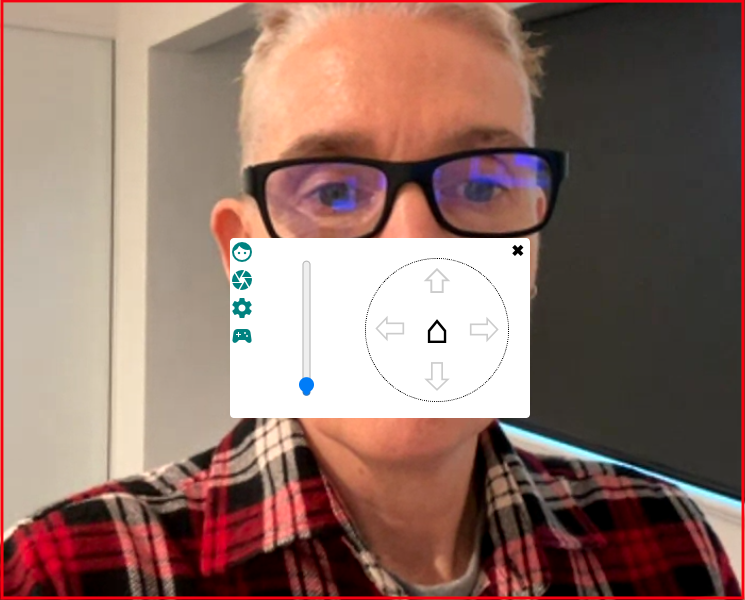 |
دعم الكاميرات القادرة على PTZ
تم اختبار قائمة الكاميرات المجهزة بكاميرات PTZ أدناه والتأكد من توافقها مع خدمة مكالمات الفيديو. ستكون هناك كاميرات أخرى متوافقة لم نختبرها بعد، لذا يرجى استخدام هذا الرابط لاختبار كاميرا متاحة غير موجودة في هذه القائمة. إذا وجدت أن الكاميرا الخاصة بك تدعم PTZ باستخدام الرابط ولكنها لا تعمل ضمن تطبيق Video Call، فيرجى الاتصال بنا .
يرجى ملاحظة: سيكون لكل كاميرا إعداداتها الافتراضية الخاصة لوظائف مثل سرعات التكبير/التصغير والتحريك والإمالة والموضع الرئيسي للكاميرا. إذا لاحظت أي إعدادات لم يتم ضبطها بشكل مناسب لمتطلباتك، فمن المفترض أن تكون قادرًا على الوصول إلى إعدادات الكاميرا وإجراء التعديلات قبل استخدام الكاميرا مع تطبيق التحكم في الكاميرا البعيدة في Video Call. يرجى الاتصال بالشركة المصنعة إذا لم يكن من الواضح كيفية القيام بذلك.
| أفير MD330U كاميرا 4K PTZ مع عدسة تكبير بصري 30X وتقليل الضوضاء بالذكاء الاصطناعي. |
 |
| لوجيتك كونفرنس كام كونيكت كاميرا مؤتمرات محمولة مزودة بمكبر صوت Bluetooth® |
 |
| رالي لوجيتك كاميرا PTZ مزودة بنظام تصوير فائق الدقة وتحكم تلقائي في الكاميرا |
 |
| مينراي UV540 دقة عالية كاملة، زاوية رؤية واسعة، عدسات تكبير متعددة، واجهات فيديو متعددة وبروتوكولات متعددة |
 |
| كاميرا بوليكوم إيجل آي IV بمنفذ USB كاميرا بدقة Full HD (1080P)، تغطي مجال رؤية واسع يبلغ 72.5 درجة، مع التحريك الميكانيكي والإمالة والتكبير/التصغير بمقدار 12x |
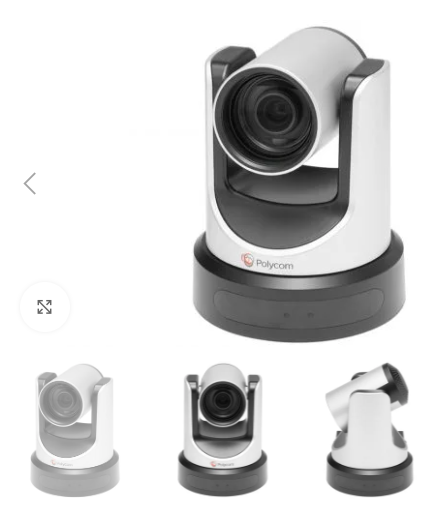 |
| تينفيو تيفو-VL20N-NDI كاميرا Full HD (1080P) 60 إطارًا في الثانية تكبير 20x USB3.0 IP بث مباشر |
 |
| يالينك UVC84 كاميرا 4K PTZ لأحجام الغرف المتوسطة والكبيرة. |

|
| يالينك UVC86 كاميرا تتبع ذكية مزدوجة العين بدقة 4K للغرف المتوسطة والكبيرة |

|